在日常的文档编辑中,特别是在WPS文字和Word中,分节符的使用非常重要。通过插入连续分节符,用户可以实现更为灵活的格式控制,使文档内容在排版上显得更加专业。接下来,我们将详细介绍如何在WPS文字或Word中插入连续分节符,同时提供相关的操作步骤和实用技巧。
1. 什么是分节符
分节符是在文档中划分不同部分的一种工具。每个部分可以具有独立的格式设置,如页眉、页脚、列数等。使用连续分节符的好处在于,它允许用户在同一页上创建不同格式的内容,而无需换页。
具体而言,连续分节符适用于以下场景:需要在文档某一部分中改变段落格式、在同一页中的不同部分使用不同的背景颜色等。通过合理地使用分节符,文档的可读性和美观度都会得到提高。
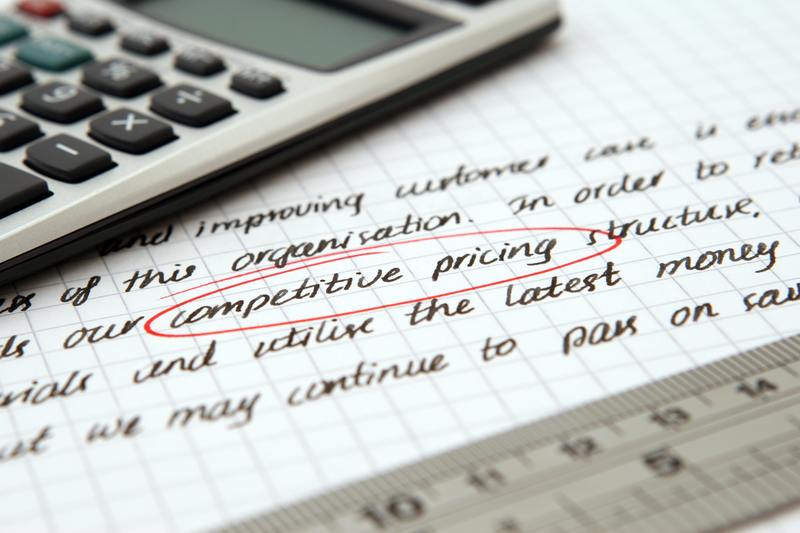
2. WPS文字中插入连续分节符的步骤
在WPS文字中插入连续分节符并不复杂,下面是详细步骤:
2.1 打开WPS文字
首先,启动WPS文字程序,并打开您需要编辑的文档。确保文档已经保存到合适的位置,以防在编辑过程中丢失改变。
2.2 插入分节符
在工具栏中找到页面布局选项卡,点击进入。接下来,您会看到相关的分页设置。在此栏目中,选择分隔符,然后找到并选择连续分节符。
2.3 确认分节符的插入
完成以上步骤后,您会在光标所在的位置看到连续分节符的标记。接下来,您可以在不同部分之间应用不同的格式设置,例如段落格式、字体样式等。
3. Word中插入连续分节符的步骤
对于Word用户来说,插入连续分节符的步骤与WPS文字类似,接下来逐步解析:
3.1 启动Word
首先,请打开Word软件,接下来加载您需要编辑的文档。如果尚未有文档,可以新建一个文档进行操作。
3.2 进入插入选项
在Word中,点击菜单栏中的布局选项卡,找到分隔符功能。在下拉菜单中,选择连续分节符选项。
3.3 检查分节符的效果
插入成功后,您会在文档中看到连续分节符的显示。此时,您能够根据需要在分隔符之间设置不同的格式。务必要检查分节符是否影响了其他部分的排版,确保文档的整体美观。
4. 注意事项和技巧
使用连续分节符时,有一些注意事项和技巧值得关注:
4.1 合理使用分节符
虽然分节符可以提供灵活的排版设计,但如果使用不当,可能会使文档显得杂乱。用户应谨慎选择在何处插入分节符,以确保文档结构合理。
4.2 定期检查格式
在插入多个分节符后,建议定期检查文档的整体格式。使用预览功能可以帮助及时发现问题,避免在打印或分享时出现不必要的错误。
5. 总结
无论是WPS文字还是Word,插入连续分节符都是提升文档排版能力的重要技巧。掌握这些基本步骤后,用户可以更灵活地处理文档格式,提升工作效率。在以后的实际应用中,不妨多加练习,以更好地运用这一技巧。
通过合理地运用分节符,不仅可以提升文档的专业性,也能使阅读体验大大增强。希望以上内容能帮助到您,祝您在文档编辑中得心应手!










